수많은 정보와 아이디어가 넘쳐나는 시대, 우리는 매일같이 새로운 지식을 습득하고 중요한 내용을 기록하며 살아갑니다. 이때 많은 분들이 가장 먼저 떠올리는 **노트 앱** 중 하나가 바로 **에버노트(Evernote)**일 것입니다. 직관적인 인터페이스와 강력한 동기화 기능으로 오랫동안 사랑받아온 에버노트, 하지만 혹시 아직도 에버노트를 단순한 '디지털 메모장' 수준으로만 활용하고 계신가요? 그렇다면 에버노트가 가진 잠재력의 절반도 채 사용하지 못하고 있는 것일 수 있습니다.
에버노트는 단순 메모 기능을 넘어, 체계적인 **정보 관리**, 효율적인 **자료 수집**, 그리고 강력한 검색 기능을 통해 개인의 모든 지식과 아이디어를 한 곳에 모으고 필요할 때 즉시 꺼내 쓸 수 있는 **'생산성 허브'**로 진화할 수 있는 무한한 가능성을 지니고 있습니다. 오늘 이 글에서는 에버노트의 숨겨진 고급 기능들과 활용 팁을 통해, 어떻게 하면 에버노트를 단순한 노트 앱을 넘어 진정한 나만의 디지털 두뇌이자 강력한 **자기 계발 도구**로 만들 수 있는지 그 구체적인 방법들을 상세히 알려드리겠습니다. 에버노트 활용 레벨을 한 단계 끌어올려 여러분의 생산성을 극대화해 보세요!
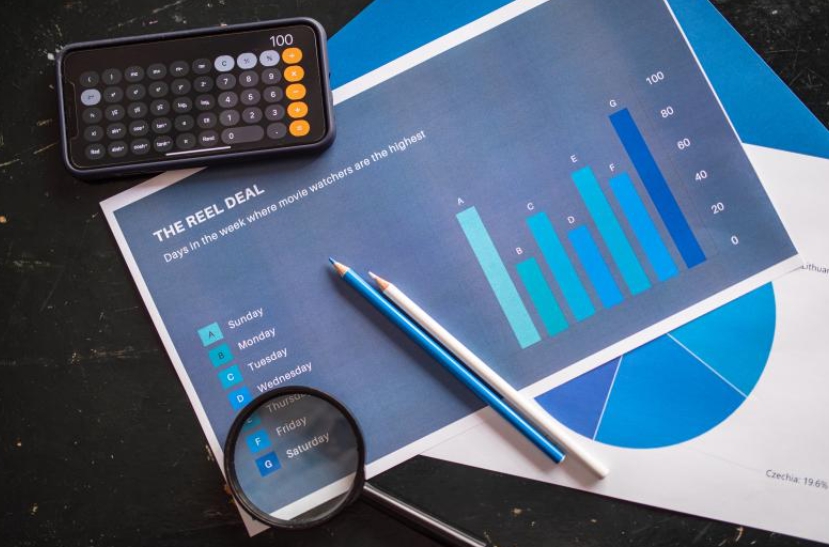
1. 정보의 홍수 속 길잡이: 노트북 스택과 태그 시스템 완벽 마스터
에버노트에 정보가 쌓이기 시작하면 가장 먼저 부딪히는 문제는 '어떻게 하면 이 많은 노트를 효과적으로 정리하고 필요할 때 빠르게 찾을 수 있을까?' 하는 것입니다. 에버노트는 이러한 고민을 해결하기 위해 **노트북(Notebooks), 노트북 스택(Notebook Stacks), 그리고 태그(Tags)**라는 강력한 정리 시스템을 제공합니다. 이 세 가지 요소를 제대로 이해하고 활용하는 것이 에버노트를 생산성 허브로 만드는 첫걸음입니다.
먼저, **노트북**은 가장 기본적인 정리 단위로, 관련된 노트들을 하나의 폴더처럼 묶어주는 역할을 합니다. 예를 들어, '업무 프로젝트 A', '개인 학습 자료', '여행 계획' 등 주제별로 노트북을 생성하여 노트를 분류할 수 있습니다. 하지만 노트북의 수가 너무 많아지면 오히려 관리가 어려워질 수 있는데, 이때 유용한 것이 바로 **노트북 스택**입니다. 노트북 스택은 여러 개의 관련된 노트북들을 다시 한번 큰 카테고리로 묶어주는 상위 폴더 개념입니다. 예를 들어, '업무'라는 스택을 만들고 그 안에 '프로젝트 A', '프로젝트 B', '회의록' 등의 노트북을 포함시키거나, '학습'이라는 스택 안에 '영어 공부', '코딩 학습', '독서 노트' 등의 노트북을 넣어 계층적으로 관리할 수 있습니다. 노트북 스택을 활용하면 수많은 노트북을 깔끔하게 정리하고 전체적인 정보 구조를 한눈에 파악하기 용이합니다.
하지만 에버노트 정리의 진정한 강력함은 **태그 시스템**에서 나옵니다. 태그는 각 노트에 여러 개의 키워드나 라벨을 붙여, 노트북이라는 물리적인 분류를 넘어선 유연하고 다차원적인 정보 검색과 관리를 가능하게 합니다. 하나의 노트는 하나의 노트북에만 속할 수 있지만, 여러 개의 태그를 동시에 가질 수 있습니다. 예를 들어, '업무 프로젝트 A' 노트북에 있는 '시장 조사 보고서' 노트에는 '#시장조사', '#경쟁사분석', '#2025트렌드', '#보고자료'와 같이 다양한 태그를 붙일 수 있습니다. 이렇게 하면 나중에 '#시장조사' 태그만 검색해도 여러 노트북에 흩어져 있는 모든 시장 조사 관련 노트를 한 번에 찾아볼 수 있습니다. 태그는 프로젝트명, 관련 인물, 문서 종류, 중요도, 진행 상태 등 자신만의 분류 기준에 따라 자유롭게 생성하고 활용할 수 있습니다. 효과적인 태그 활용을 위해서는 일관성 있는 태그 명명 규칙을 정하고, 너무 많은 태그를 남발하기보다는 핵심적인 키워드 중심으로 관리하는 것이 중요합니다. 예를 들어, '미팅_20250522_프로젝트 A'와 같이 날짜와 프로젝트명을 포함하는 규칙을 정하거나, '@사람이름', '! 중요도상', '#주제어' 등 특수기호를 활용하여 태그를 구분하는 것도 좋은 방법입니다.
[노트북 vs 태그, 언제 무엇을 써야 할까?]
일반적으로 노트북은 큰 주제나 프로젝트 단위의 '물리적인 보관 장소' 개념으로, 태그는 각 노트의 세부 내용이나 성격, 상태 등을 나타내는 '논리적인 꼬리표' 개념으로 이해하면 좋습니다. 노트북은 폴더처럼 계층적인 구조를 제공하고, 태그는 검색과 필터링을 통해 유연하게 정보를 연결하고 찾아볼 수 있게 해줍니다. 이 두 가지를 함께 활용하면 가장 강력한 정보 관리 시스템을 구축할 수 있습니다. 예를 들어, 모든 영수증은 '가계부' 노트북에 모아두고, 각 영수증 노트에는 '#식비', '#교통비', '#카드결제', '#2025년 5월'과 같은 태그를 붙여 관리할 수 있습니다.
이처럼 노트북, 노트북 스택, 그리고 태그 시스템을 유기적으로 활용하면, 아무리 많은 정보가 에버노트에 쌓이더라도 혼란 없이 체계적으로 관리하고, 필요한 정보를 즉시 찾아 활용하는 것이 가능해집니다. 이는 단순한 **정보 관리**를 넘어, 지식의 연결과 확장을 통해 새로운 아이디어를 창출하는 기반이 됩니다. 자신만의 정리 규칙을 만들고 꾸준히 실천하는 것이 핵심입니다.
2. 숨겨진 보석 찾기: 에버노트 고급 검색과 웹 클리퍼 200% 활용법
에버노트의 진정한 힘은 단순히 노트를 저장하는 것을 넘어, 저장된 정보를 얼마나 쉽고 빠르게 찾아 활용할 수 있느냐에 있습니다. 이를 위해 에버노트는 매우 강력한 **고급 검색 기능**과 웹상의 정보를 손쉽게 수집할 수 있는 **웹 클리퍼(Web Clipper)** 기능을 제공합니다. 이 두 가지 기능을 제대로 활용한다면, 에버노트는 여러분의 디지털 정보 탐색과 수집 과정을 혁신적으로 변화시킬 것입니다.
먼저, **에버노트의 고급 검색 기능**은 단순한 키워드 검색을 훨씬 뛰어넘습니다. 다양한 검색 연산자와 필터를 사용하여 원하는 정보를 매우 정교하게 찾아낼 수 있습니다. 예를 들어, 다음과 같은 검색이 가능합니다.
- `notebook:"프로젝트 A" tag:회의록 "2025년"` : '프로젝트 A' 노트북에 있으면서 '회의록' 태그가 붙어있고, 내용에 '2025년'이라는 단어가 포함된 노트를 검색합니다.
- `created:day-7` : 최근 7일 이내에 생성된 노트를 검색합니다.
- `updated:20250101` : 2025년 1월 1일 이후에 수정된 노트를 검색합니다.
- `todo:*` : 할 일(체크박스)이 포함된 모든 노트를 검색합니다. `todo:false`는 완료되지 않은 할 일, `todo:true`는 완료된 할 일을 검색합니다.
- `resource:application/pdf` : PDF 파일이 첨부된 노트를 검색합니다. (이미지는 `image/*`, 오디오는 `audio/*` 등)
- `intitle:보고서` : 제목에 '보고서'라는 단어가 포함된 노트를 검색합니다.
- `any: "키워드1" "키워드2"` : '키워드1' 또는 '키워드2' 중 하나라도 포함된 노트를 검색합니다. (AND 검색은 기본)
이러한 고급 검색 연산자들을 조합하여 사용하면, 수천 개의 노트 속에서도 원하는 정보를 순식간에 찾아낼 수 있습니다. 자주 사용하는 복잡한 검색어는 **'저장된 검색(Saved Searches)'** 기능으로 저장해두고 클릭 한 번으로 다시 실행할 수 있어 매우 편리합니다. 또한, 에버노트는 노트 본문 내용뿐만 아니라 첨부된 PDF나 이미지 속 텍스트(프리미엄 기능)까지 검색할 수 있는 강력한 OCR(광학 문자 인식) 기능을 제공하여 정보 검색의 범위를 크게 넓혀줍니다.
다음으로, **에버노트 웹 클리퍼**는 웹 서핑 중 발견한 유용한 정보를 에버노트에 손쉽게 저장할 수 있도록 도와주는 브라우저 확장 프로그램입니다. 웹 페이지 전체, 기사 본문만, 특정 영역 선택, 북마크, 스크린샷 등 다양한 형태로 웹 콘텐츠를 스크랩할 수 있으며, 저장 시 노트북과 태그를 바로 지정하고 간단한 메모를 추가할 수도 있습니다. 웹 클리퍼를 사용하면 더 이상 중요한 웹 정보를 링크만 복사해 두었다가 나중에 찾지 못하거나, 내용을 일일이 복사하여 붙여 넣는 번거로움을 겪을 필요가 없습니다.
[웹 클리퍼 활용 꿀팁: 정보 수집 자동화의 시작]
웹 클리퍼로 스크랩할 때, 단순히 페이지 전체를 저장하기보다는 '기사 본문(Article)' 옵션을 사용하면 광고나 불필요한 사이드바 없이 깔끔하게 내용만 저장할 수 있어 가독성이 좋습니다. 또한, '선택 영역(Selection)' 기능을 활용하면 웹 페이지의 특정 부분만 정확하게 스크랩할 수 있습니다. 스크랩한 내용에는 자동으로 원본 URL이 함께 저장되므로 출처 확인도 용이합니다. 관심 있는 주제의 웹 아티클이나 자료를 발견할 때마다 즉시 웹 클리퍼로 에버노트에 저장하는 습관을 들이면, 체계적인 **자료 수집** 및 **지식 관리** 시스템을 구축하는 데 큰 도움이 됩니다.
이처럼 에버노트의 고급 검색 기능과 웹 클리퍼를 능숙하게 활용한다면, 정보의 바다에서 길을 잃지 않고 필요한 지식을 효과적으로 수집, 정리, 그리고 활용하는 **정보 관리 전문가**로 거듭날 수 있습니다. 단순히 정보를 쌓아두는 것을 넘어, 그 정보들을 연결하고 가공하여 새로운 가치를 창출하는 것이 에버노트 고급 활용의 핵심입니다. 예를 들어, 특정 주제에 대해 웹 클리퍼로 다양한 아티클을 수집하고, 각 아티클에 태그를 붙여 분류한 후, 고급 검색을 통해 관련 노트들을 모아 새로운 보고서나 발표 자료의 기반으로 활용할 수 있습니다.
3. 에버노트를 개인 비서로! 템플릿, 자동화, 협업 기능 활용법
에버노트의 기본적인 정리 및 검색 기능을 넘어, 이제 에버노트를 마치 개인 비서처럼 활용하여 일상과 업무의 **생산성**을 한 단계 더 끌어올릴 수 있는 고급 활용법들을 알아보겠습니다. **템플릿(Templates), 알림(Reminders), 그리고 다른 앱과의 연동 및 협업 기능**을 잘 활용하면, 반복적인 작업을 줄이고 중요한 일에 더욱 집중할 수 있는 환경을 만들 수 있습니다.
첫째, **에버노트 템플릿을 적극 활용**하여 작업 효율을 높여보세요. 에버노트는 회의록, 프로젝트 계획, 주간 플래너, 독서 노트 등 다양한 업무 및 개인 생산성 향상을 위한 수많은 공식 템플릿을 제공합니다. 이러한 템플릿을 활용하면 매번 양식을 새로 만들 필요 없이, 정해진 구조에 내용만 채워 넣어 체계적으로 정보를 기록하고 관리할 수 있습니다. 예를 들어, '회의록 템플릿'을 사용하면 참석자, 안건, 논의 내용, 결정 사항, 다음 할 일 등을 빠짐없이 기록할 수 있습니다. 또한, 자신만의 업무 스타일이나 필요에 맞춰 기존 템플릿을 수정하거나, 자주 사용하는 노트 구조를 직접 템플릿으로 저장하여 재활용할 수도 있습니다. 이는 반복적인 문서 작업을 줄여주고, 정보의 일관성을 유지하는 데 매우 효과적입니다.
둘째, **알림(Reminders) 기능을 활용하여 중요한 마감일이나 할 일을 놓치지 마세요.** 각 노트에는 특정 날짜와 시간에 알림을 설정할 수 있는 기능이 있습니다. 마감일이 있는 작업 노트, 중요한 약속이 적힌 노트, 또는 주기적으로 검토해야 할 자료 노트 등에 알림을 설정해두면, 해당 시점에 이메일이나 앱 알림을 통해 잊지 않고 확인할 수 있습니다. 이는 GTD(Getting Things Done) 방법론에서 강조하는 '신뢰할 수 있는 시스템' 구축의 일환으로, 머릿속으로 모든 것을 기억하려는 부담을 덜어주고 중요한 일을 제때 처리하도록 돕습니다. 예를 들어, '월간 보고서 제출' 노트에 마감일 하루 전 알림을 설정하거나, '매주 금요일 주간 검토' 노트에 매주 반복되는 알림을 설정할 수 있습니다.
[에버노트와 다른 앱 연동으로 시너지 창출!]
에버노트는 IFTTT(If This Then That)나 Zapier와 같은 자동화 서비스를 통해 다른 여러 앱 및 서비스와 연동하여 작업 흐름을 자동화할 수 있습니다. 예를 들어, Gmail에서 특정 라벨이 붙은 이메일을 자동으로 에버노트 노트북에 저장하거나, 구글 캘린더에 새로운 일정이 추가되면 에버노트에 관련 노트를 생성하도록 설정할 수 있습니다. 또한, 스캐너 앱(예: 에버노트 스캐너블)과 연동하여 종이 문서나 명함을 스캔하고 바로 에버노트에 저장할 수도 있습니다. 이러한 앱 연동은 정보 수집 및 정리 과정을 더욱 효율적으로 만들어줍니다.
셋째, **공유 및 협업 기능을 활용하여 팀 생산성을 높이거나 개인적인 정보를 안전하게 공유**하세요. 에버노트 노트나 노트북은 다른 사람과 쉽게 공유할 수 있으며, 공유 시 편집 권한 또는 읽기 전용 권한을 설정할 수 있습니다. 팀 프로젝트 진행 시 공유 노트북을 만들어 자료를 함께 모으고 의견을 나누거나, 가족과 여행 계획 노트를 공유하며 함께 일정을 짜는 등 다양한 방식으로 활용 가능합니다. '워크챗(Work Chat)' 기능을 사용하면 에버노트 내에서 바로 다른 사용자와 메시지를 주고받으며 노트에 대한 논의를 진행할 수도 있습니다. 다만, 민감한 개인 정보나 업무 기밀이 포함된 노트는 공유 시 항상 주의를 기울여야 하며, 필요한 경우 노트 암호화(프리미엄 기능) 기능을 활용하는 것도 고려해 볼 수 있습니다.
이처럼 에버노트의 다양한 고급 기능들을 창의적으로 활용한다면, 에버노트는 단순한 디지털 필기장을 넘어 여러분의 생각과 정보를 조직하고, 중요한 일을 잊지 않도록 도와주며, 다른 사람들과 효과적으로 협력할 수 있도록 지원하는 강력한 **개인 생산성 플랫폼**이자 **자기계발 도구**로 거듭날 것입니다. 중요한 것은 이러한 기능들을 자신의 업무 스타일과 생활 패턴에 맞게 꾸준히 적용하고 개선해 나가는 것입니다.
결론: 에버노트, 당신의 디지털 두뇌를 업그레이드하세요!
에버노트는 단순한 메모 앱 그 이상입니다. 체계적인 정리 시스템(노트북 스택, 태그), 강력한 검색 기능, 편리한 웹 클리핑, 그리고 다양한 고급 기능(템플릿, 알림, 협업)을 통해, 에버노트는 우리의 흩어진 생각과 정보를 한곳에 모아 가치 있는 지식으로 만들고, 일상과 업무의 생산성을 극적으로 향상하는 **'디지털 두뇌'** 역할을 할 수 있습니다. 오늘 소개해 드린 고급 활용법들을 통해 여러분도 에버노트의 숨겨진 잠재력을 최대한 발휘하여, 넘쳐나는 정보 속에서도 길을 잃지 않고 중요한 일에 집중하며 스마트하게 목표를 달성해 나가시기를 바랍니다. 지금 바로 여러분의 에버노트를 열어 새로운 가능성을 탐색해 보세요. 당신의 생산성 레벨업은 이미 시작되었습니다!